Android normalmente protege su dispositivo solicitando un PIN, patrón o contraseña completa. Su teléfono no es inútil si olvida el código de desbloqueo; puede omitirlo y regresar.
A medida que Google aumenta la seguridad, esto se ha vuelto más difícil en las versiones modernas de Android. Pero siempre hay una manera de hacer que su teléfono vuelva a ser utilizable, siempre que recuerde el nombre de usuario y la contraseña de su cuenta de Google.
Versiones modernas de Android (5.0 y superior)
Android solía omitir su PIN o contraseña, pero esta función se eliminó en Android 5.0. Desafortunadamente, eso significa que no hay una forma incorporada de simplemente restablecer su patrón, PIN o contraseña y acceder a su teléfono o tableta. Sin embargo, ayuda a proporcionar protección adicional para sus datos: los atacantes no tienen forma de eludir el código de acceso a menos que realmente lo sepan.
Tal vez la función Smart Lock de Android pueda salvarte. Por ejemplo, supongamos que ha configurado Smart Lock en su teléfono Android y se conecta automáticamente cuando está en su red Wi-Fi doméstica. Puede llevar su teléfono a esta red Wi-Fi doméstica y se desbloqueará automáticamente incluso si no recuerda el código de desbloqueo normal.
Terminas con algunos consejos más que podrían funcionar. Por ejemplo, en dispositivos Samsung, si inició sesión en el dispositivo con una cuenta Samsung, puede acceder al Sitio web de Samsung Find My Mobile, inicie sesión con la misma cuenta de Samsung y use la opción «Desbloquear mi pantalla» para eliminar de forma remota la pantalla de bloqueo de su dispositivo. Otros fabricantes podrían ofrecer una funcionalidad similar si tienen un sitio web de seguimiento de dispositivos si se ha registrado.
Si ya desbloqueó su cargador de arranque e instaló una recuperación personalizada, es posible que pueda usar este entorno para eliminar el código. Sin embargo, probablemente no será posible instalar una recuperación personalizada sin restablecer los valores de fábrica de su dispositivo si aún no lo ha hecho.

Android 4.4 y versiones anteriores
Las versiones anteriores de Android (Android 4.4 KitKat y anteriores) tienen una forma incorporada de omitir su patrón, PIN u otra contraseña si la olvida. Para encontrar esta función, primero ingrese un patrón o PIN incorrecto cinco veces en la pantalla de bloqueo. Verá el botón «Razón olvidada», «PIN olvidado» o «Contraseña olvidada». Tócalo. Se le pedirá que ingrese el nombre de usuario y la contraseña de la cuenta de Google asociada con su dispositivo Android.
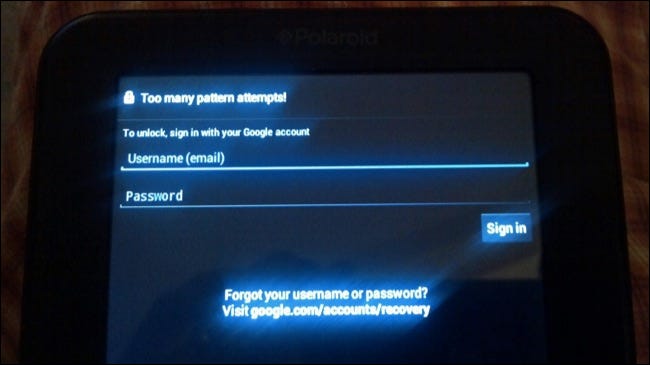
Cuando todo lo demás falla: restablece tu dispositivo de fábrica
Suponiendo que no tiene la opción de restablecer el dispositivo con ninguno de los consejos anteriores, probablemente debería deshacerse de los datos almacenados en su dispositivo. Puede hacer que su dispositivo vuelva a un estado utilizable, pero hacerlo implicará realizar un restablecimiento de fábrica, borrar el almacenamiento del dispositivo y volver a configurarlo desde cero.
No es tan malo como parece, ya que la mayoría de los datos en un dispositivo Android moderno deberían sincronizarse en línea. Inicie sesión con la misma cuenta de Google y tendrá acceso a sus correos electrónicos, contactos, aplicaciones y prácticamente todo lo demás. Luego puede configurar un nuevo código de desbloqueo.
Si su dispositivo tiene una tarjeta SD extraíble, probablemente desee quitar la tarjeta SD antes de realizar el restablecimiento de fábrica, solo para asegurarse de que los archivos almacenados allí no se sobrescriban. Probablemente sea mejor apagar su dispositivo Android, quitar la tarjeta SD y luego continuar.
Si el administrador de dispositivos Android de Google está habilitado en su dispositivo, puede visitar el Administrador de dispositivos Android sitio web e inicie sesión con la misma cuenta de Google que usa en ese dispositivo Android. Seleccione el dispositivo desde el que está bloqueado y seleccione «Borrar» para borrarlo de forma remota. Luego puede configurarlo desde cero: el código de bloqueo se eliminará, pero el dispositivo también se borrará.
Tenga en cuenta que la opción «Bloquear» en el Administrador de dispositivos Android solo le permitirá establecer un nuevo código de bloqueo si su teléfono o tableta aún no tiene un código de desbloqueo, por lo que no se puede utilizar para eliminar un código de bloqueo existente.
Si ha habilitado otro servicio de rastreo remoto de teléfono o tableta, probablemente también pueda usar su sitio web para borrar su dispositivo de forma remota.

Si no ha activado el administrador de dispositivos Android de Google en su teléfono o tableta, está bien. Puede restablecer su teléfono o tableta a la configuración de fábrica incluso si no puede desbloquearlo.
La forma exacta en que lo hará es diferente en diferentes teléfonos y tabletas. Deberá iniciar en el menú Recuperación del sistema de su dispositivo y borrarlo desde allí. Para hacer esto, deberá apagar el dispositivo y volver a encenderlo mientras mantiene presionados los botones correspondientes. Por ejemplo, en el Nexus 4, debes presionar los botones para bajar el volumen y encender simultáneamente. En el Nexus 5, debes presionar los botones para bajar el volumen, subir el volumen y encender simultáneamente. Usa el menú de recuperación para borrar el dispositivo.
Google ofrece una lista de Formas de acceder al modo de recuperación en dispositivos Nexus. Es posible que deba buscar en la web o consultar las páginas de soporte del fabricante de su dispositivo para obtener instrucciones sobre cómo restablecerlo.
En los dispositivos que ejecutan Android 5.1, es posible que deba ingresar el nombre de usuario y la contraseña de la cuenta de Google que se asoció anteriormente con el dispositivo después de eso. Esto evita que otra persona reinicie y use su dispositivo. Sin embargo, no necesitará el código de desbloqueo anterior para reutilizar su hardware.
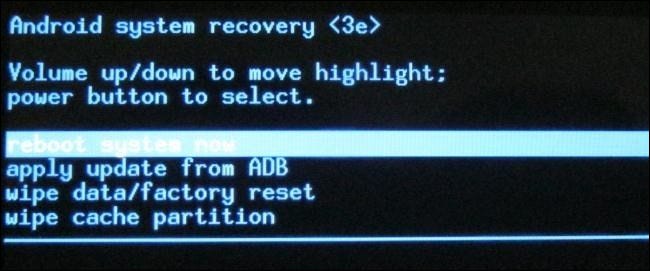
Los dispositivos Android modernos funcionan mucho más como los iPhones y iPads de Apple. Si olvida el código de acceso, deberá restablecerlo a su configuración predeterminada de fábrica para recuperar el acceso. Esto comienza a tener sentido cuando se considera el deseo de Google de encriptar automáticamente todos los dispositivos Android desde el primer momento. El PIN o la contraseña se utilizan como parte de la clave para descifrar los datos almacenados en un dispositivo Android cifrado.
Credito de imagen: HishMFaz en Flickr, El mejor y peor blog de fotos de todos los tiempos
